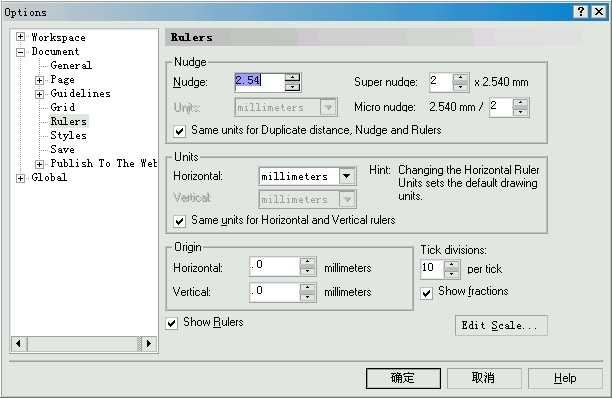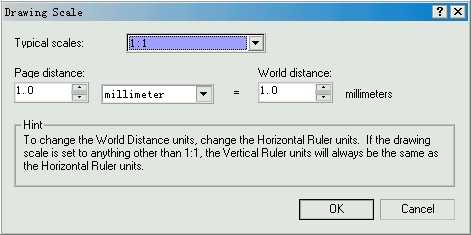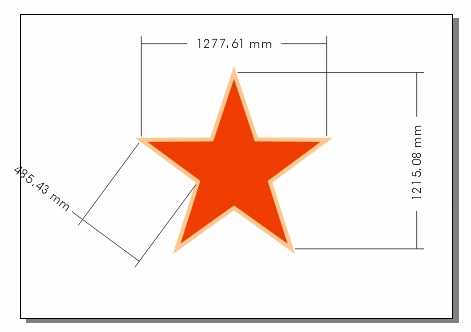本教程向朋友们介绍介绍CorelDRAW标注工具和比例尺的使用方法,教程比较实用,学习难度也不大,适合刚开始学习CDR的朋友学习,希望朋友们喜欢本教程!
2。4 标注与尺寸
2.4.2 添加图形标注
利用 CorelDRAW 提供的  Callout Tool(标注工具),可以为对象标注连线标记。标记线可以由一段或两段组成。在绘制标记线时,文本光标出 现在线的末端,使用户能够输入标记文本。添加图形标注的步骤如下:
Callout Tool(标注工具),可以为对象标注连线标记。标记线可以由一段或两段组成。在绘制标记线时,文本光标出 现在线的末端,使用户能够输入标记文本。添加图形标注的步骤如下:
 Freehand (手绘)工具/
Freehand (手绘)工具/  Dimension Tool(尺寸工具); 单击属性栏中的
Dimension Tool(尺寸工具); 单击属性栏中的  Callout Tool(标注工具)按钮; 在需标注的位置单击第一条标记线的起点; 移动鼠标到适当位置,单击第一条标记线的终点(即第二条标记线的起点); 在要放置标记文本的地方单击第二条标记线的终点(此时光标出现); 输入标记文本,按 Enter(回车)键即可完成此次(两段标记线的)标注; 在需标注的位置单击第一条标记线的起点; 移动鼠标到要放置标记文本的地方双击(此时光标出现);
Callout Tool(标注工具)按钮; 在需标注的位置单击第一条标记线的起点; 移动鼠标到适当位置,单击第一条标记线的终点(即第二条标记线的起点); 在要放置标记文本的地方单击第二条标记线的终点(此时光标出现); 输入标记文本,按 Enter(回车)键即可完成此次(两段标记线的)标注; 在需标注的位置单击第一条标记线的起点; 移动鼠标到要放置标记文本的地方双击(此时光标出现);
10.输入标记文本,即可完成此次(一段标记线的)标注。
图 2-81添加图形标记
2.4.3 使用比例尺
在许多的技术文档中,都要求使用比例尺,以保证实施时的准确性。使用比例尺后 ,可以调整图形的大小以合适的尺寸打印输出来,而不必担心设计尺寸的失真。系统默认时的比例是 1:1,但 我们可以通过下面的操作修改比例尺的值:
单击 Tools/Options命令,弹出Options(选项)对话框; 在对话框左侧的列表中单击 Document(文档)左边的"+"号,展开其内容后单击Rulers(尺度),在 右侧显示其属性页;图 2-82
在 Rulers的属性页中单击Edit Scale(编辑比例) 按钮,弹出Drawing Scale(比例尺)对话框;图 2-83
从 Typical Scales (标准比例)下拉列表框中选择一个合适的比例或在Page distance(页面距离)和World distance(实际距离)调节框中设置适当的参数; 单击 OK按钮,返回Options(选项)对话框; 再单击 OK按钮,返回绘图窗口,此时图形对象的比例尺已全部自动更新,包括动态比例尺。图 2-84 比例尺为1:10 的五角星尺寸标注
- 绘制或导入图形对象; 在工具箱中选择
 Freehand (手绘)工具/
Freehand (手绘)工具/  Dimension Tool(尺寸工具); 单击属性栏中的
Dimension Tool(尺寸工具); 单击属性栏中的  Callout Tool(标注工具)按钮; 在需标注的位置单击第一条标记线的起点; 移动鼠标到适当位置,单击第一条标记线的终点(即第二条标记线的起点); 在要放置标记文本的地方单击第二条标记线的终点(此时光标出现); 输入标记文本,按 Enter(回车)键即可完成此次(两段标记线的)标注; 在需标注的位置单击第一条标记线的起点; 移动鼠标到要放置标记文本的地方双击(此时光标出现);
Callout Tool(标注工具)按钮; 在需标注的位置单击第一条标记线的起点; 移动鼠标到适当位置,单击第一条标记线的终点(即第二条标记线的起点); 在要放置标记文本的地方单击第二条标记线的终点(此时光标出现); 输入标记文本,按 Enter(回车)键即可完成此次(两段标记线的)标注; 在需标注的位置单击第一条标记线的起点; 移动鼠标到要放置标记文本的地方双击(此时光标出现); 10.输入标记文本,即可完成此次(一段标记线的)标注。
图 2-81添加图形标记
2.4.3 使用比例尺
在许多的技术文档中,都要求使用比例尺,以保证实施时的准确性。使用比例尺后 ,可以调整图形的大小以合适的尺寸打印输出来,而不必担心设计尺寸的失真。系统默认时的比例是 1:1,但 我们可以通过下面的操作修改比例尺的值:
- 单击 Tools/Options命令,弹出Options(选项)对话框; 在对话框左侧的列表中单击 Document(文档)左边的“+”号,展开其内容后单击Rulers(尺度),在 右侧显示其属性页;
图 2-82
- 在 Rulers的属性页中单击Edit Scale(编辑比例) 按钮,弹出Drawing Scale(比例尺)对话框;
图 2-83
- 从 Typical Scales (标准比例)下拉列表框中选择一个合适的比例或在Page distance(页面距离)和World distance(实际距离)调节框中设置适当的参数; 单击 OK按钮,返回Options(选项)对话框; 再单击 OK按钮,返回绘图窗口,此时图形对象的比例尺已全部自动更新,包括动态比例尺。
图 2-84 比例尺为1:10 的五角星尺寸标注
教程结束,以上就是CorelDRAW标注工具和比例尺的使用方法介绍,操作很简单的,希望能对大家有所帮助!
免责声明:本站文章均来自网站采集或用户投稿,网站不提供任何软件下载或自行开发的软件! 如有用户或公司发现本站内容信息存在侵权行为,请邮件告知! 858582#qq.com
稳了!魔兽国服回归的3条重磅消息!官宣时间再确认!
昨天有一位朋友在大神群里分享,自己亚服账号被封号之后居然弹出了国服的封号信息对话框。
这里面让他访问的是一个国服的战网网址,com.cn和后面的zh都非常明白地表明这就是国服战网。
而他在复制这个网址并且进行登录之后,确实是网易的网址,也就是我们熟悉的停服之后国服发布的暴雪游戏产品运营到期开放退款的说明。这是一件比较奇怪的事情,因为以前都没有出现这样的情况,现在突然提示跳转到国服战网的网址,是不是说明了简体中文客户端已经开始进行更新了呢?